क्या पता
- विंडोज़ के लिए आउटलुक में, एक नई ईमेल विंडो खोलें और Options > पेज कलर > Fill Effects पर जाएं। > चित्र > चित्र चुनें > सम्मिलित करें > ठीक.
- Mac के लिए आउटलुक में, ईमेल के मुख्य भाग में क्लिक करें और Options > Background Picture > इमेज चुनें >पर जाएं खुला.
यह आलेख बताता है कि Microsoft 365, Outlook 2019, Outlook 2016, Outlook 2013 और Outlook 2010 के लिए Outlook में ईमेल में पृष्ठभूमि छवि कैसे जोड़ें।
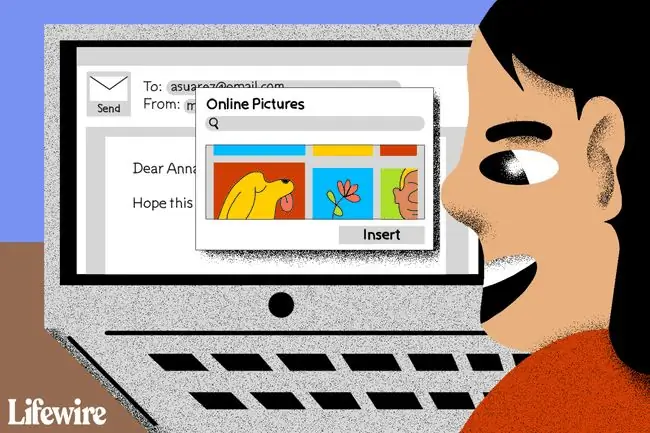
आउटलुक में संदेश में पृष्ठभूमि छवि कैसे जोड़ें
अपने ईमेल को मसाला देने के लिए आउटलुक में एक बैकग्राउंड इमेज जोड़ें और उन्हें सफेद बैकग्राउंड वाले लोगों से अलग बनाएं। आप न केवल अपने ईमेल की पृष्ठभूमि को एक ठोस रंग, ढाल, बनावट, या पैटर्न बना सकते हैं, बल्कि आप एक कस्टम चित्र चुन सकते हैं ताकि प्राप्तकर्ता ईमेल टेक्स्ट के पीछे एक बड़ी छवि देख सकें।
इससे पहले कि आप ईमेल संदेशों की पृष्ठभूमि में एक छवि जोड़ सकें, HTML स्वरूपण सक्षम करें। एक पृष्ठभूमि छवि केवल व्यक्तिगत ईमेल संदेशों में जोड़ी जा सकती है। प्रत्येक ईमेल के लिए इन सेटिंग्स को फिर से लागू करें, जिसमें आप एक पृष्ठभूमि चित्र रखना चाहते हैं।
- माइक्रोसॉफ्ट आउटलुक डेस्कटॉप ऐप खोलें।
- होम टैब पर जाएं और नया ईमेल चुनें। या, Ctrl+N दबाएं।
-
नई संदेश विंडो में, संदेश के मुख्य भाग में कर्सर रखें।

Image -
विकल्प टैब पर जाएं।

Image - थीम्स ग्रुप में, पेज कलर ड्रॉपडाउन एरो चुनें।
-
चुनें प्रभाव भरें।

Image - भरण प्रभाव संवाद बॉक्स में, चित्र टैब पर जाएं।
-
चुनें चित्र चुनें।

Image -
चुनें कि आउटलुक संदेश के लिए पृष्ठभूमि के रूप में उपयोग करने के लिए एक छवि कहां मिलेगी:
- अपने कंप्यूटर से इमेज डालने के लिए फाइल से चुनें।
- बिंग इमेज सर्च का चयन करें और ऑनलाइन इमेज खोजने के लिए एक शब्द या वाक्यांश दर्ज करें।
- अपने OneDrive खाते से एक छवि सम्मिलित करने के लिए OneDrive चुनें।

Image -
तस्वीर चुनें, फिर सम्मिलित करें चुनें।

Image - प्रभाव भरें संवाद बॉक्स में, ठीक चुनें।
हर बार जब आप इसे भेजना चाहते हैं तो इस संदेश को फिर से बनाने का एक तरीका यह है कि एक आउटलुक टेम्प्लेट बनाया जाए जिसका उपयोग आप हर बार एक ईमेल भेजने के लिए एक शुरुआती बिंदु के रूप में कर सकें, जिसमें एक छवि हो पृष्ठभूमि।
अगर आपको बैकग्राउंड इमेज पसंद नहीं है, तो नए मैसेज से इमेज को हटा दें। विकल्प टैब पर जाएं, पृष्ठ रंग ड्रॉपडाउन तीर चुनें, और कोई रंग नहीं चुनें। या, पृष्ठभूमि छवि को स्क्रॉल करने से रोकें।
macOS में आउटलुक बैकग्राउंड इमेज कैसे डालें
आप आसानी से मैक के लिए आउटलुक में एक नए ईमेल संदेश में एक पृष्ठभूमि छवि भी जोड़ सकते हैं।
- ईमेल के मुख्य भाग में क्लिक करें।
- चुनें विकल्प > बैकग्राउंड पिक्चर।
- उस छवि का चयन करें जिसे आप पृष्ठभूमि चित्र के रूप में उपयोग करना चाहते हैं, फिर खोलें पर क्लिक करें।






